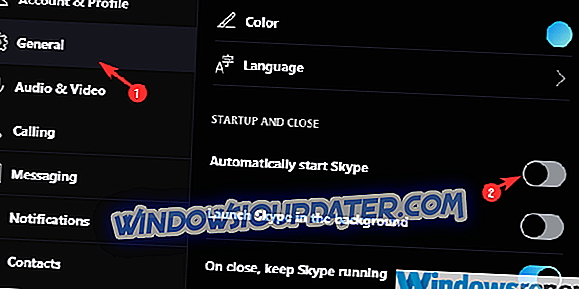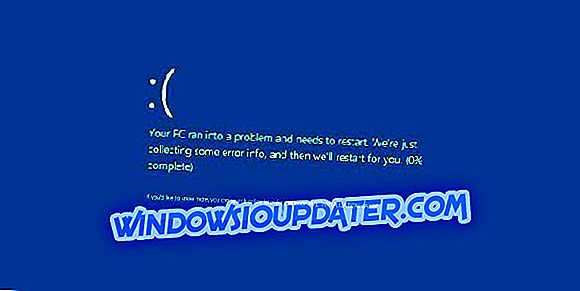Wyobraź sobie zasilanie komputera i czekanie przez jakiś czas, aż w końcu zaczniesz robić rzeczy. Wiele powodów, ale programy, które uruchamiają się z Windows, są prawdopodobnie głównymi winowajcami. Dołączony Skype. Niektórzy użytkownicy chcieliby wiedzieć, jak sobie z tym poradzić i uniemożliwić Skype'owi samodzielne otwieranie.
Postaraliśmy się odpowiedzieć na to pytanie poniżej, dlatego rozważmy poniższe kroki.
Jak zatrzymać automatyczne uruchamianie Skype
Skype uruchamia się domyślnie z systemem i możesz łatwo wyłączyć tę opcję. W porównaniu z niektórymi aplikacjami innych firm, które mają tendencję do egzekwowania swojej początkowej obecności natychmiast po pojawieniu się pulpitu, wyłączenie Skype od automatycznego uruchamiania jest proste. Pochodzi z dni starego klasycznego Skype'a i doskonale pasuje do nowego, przebudowanego Skype 8.0.
Chociaż użytkownicy mogą być zdezorientowani po wszystkich zmianach interfejsu użytkownika, których byliśmy świadkami, i nie są świadomi, gdzie można znaleźć opcję, aby uniemożliwić otwarcie Skype. Poza tym nowa platforma Skype nie jest filiżanką herbaty, ale Microsoft, jak już wielokrotnie wspominaliśmy, postanowił to zostawić.
Jeśli nie wiesz, jak zatrzymać automatyczne uruchamianie Skype, postępuj zgodnie z poniższymi instrukcjami:
- Otwórz Skype .
- Kliknij menu z trzema kropkami i otwórz Ustawienia .
- Wybierz Ogólne w lewym okienku.
- Wyłącz opcję „ Automatycznie uruchom Skype ”.
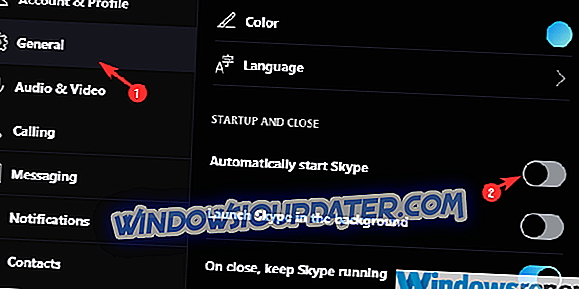
- Uruchom ponownie komputer i poszukaj zmian.
Po tym czasie Skype nie pojawi się za każdym razem, gdy uruchomisz komputer. Musisz go uruchomić, aby rozpocząć rozmowę lub nawiązywanie połączeń. Powiedziawszy to, możemy zakończyć ten artykuł. Mam nadzieję, że to była pomocna lektura.
Jeśli masz dodatkowe pytania dotyczące Skype, nie krępuj się. Sekcja komentarzy poniżej jest dobrym miejscem do rozpoczęcia.